Nintendo Switch(ニンテンドースイッチ)で、フレンドコードを確認・フレンド依頼を申請・フレンド依頼を承認する方法など、フレンド登録に関する手順をまとめました。
目次で流し読み
Switchでフレンドコードを確認する方法
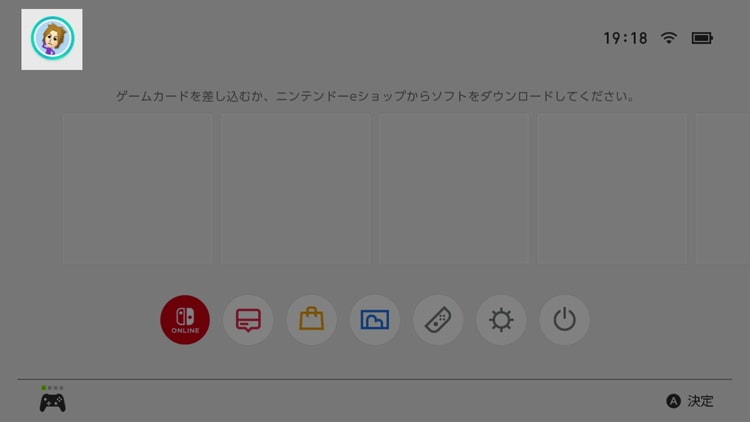
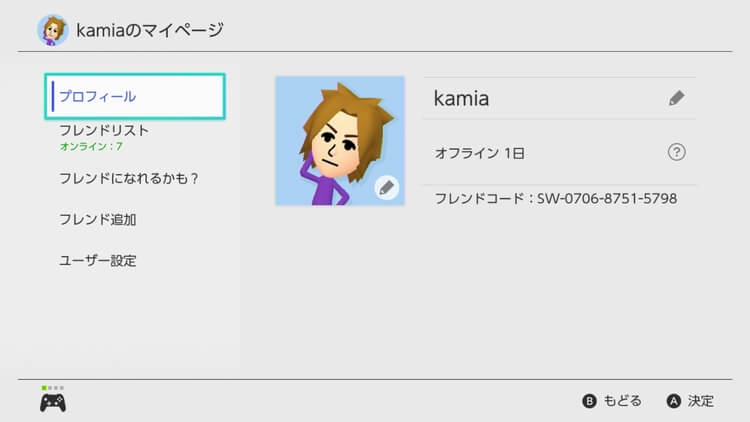
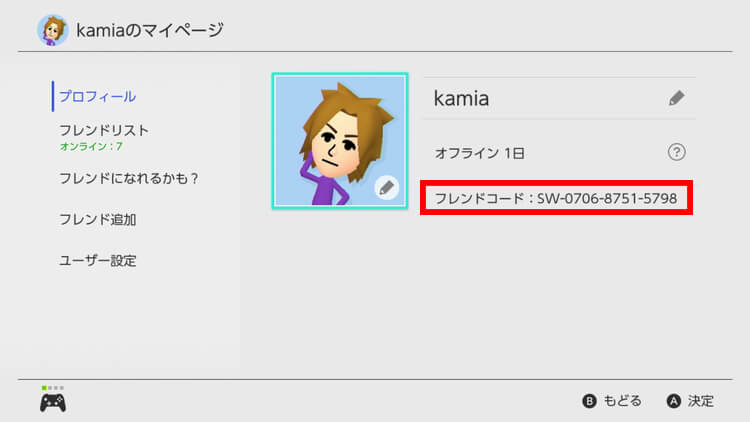
フレンド登録を行う際に必要なのは、「SW-」の後に続く12ケタの数字になります。フレンドになりたい相手に数字を伝えて、フレンド申請を送ってもらいましょう。
なお、上記の手順でフレンドコードが表示されない場合は、ユーザーのニンテンドーアカウント連携が行えていません。フレンド機能を利用するためには連携が必須のため、先に行う必要があります。
Switchでフレンド申請を承認する方法
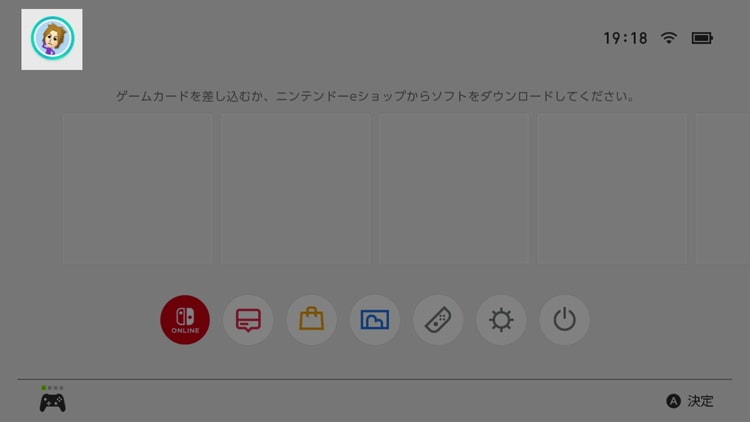

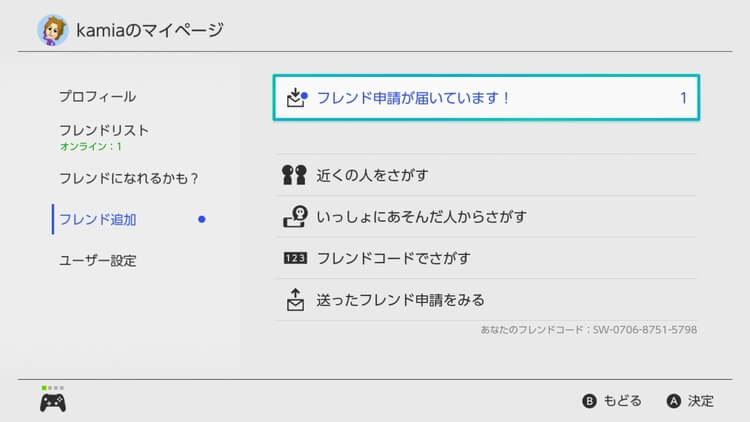
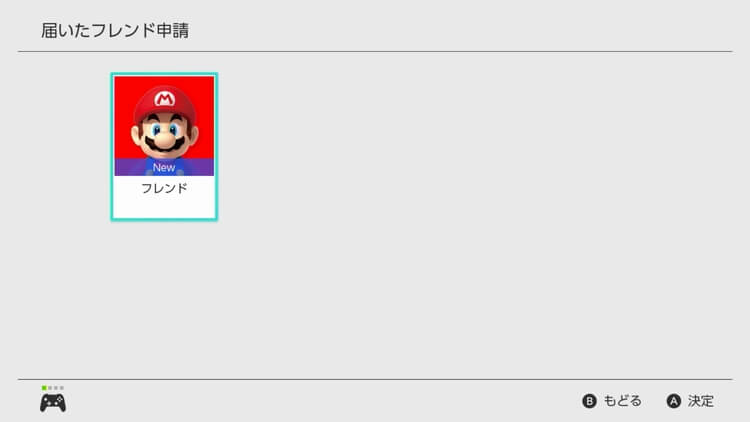
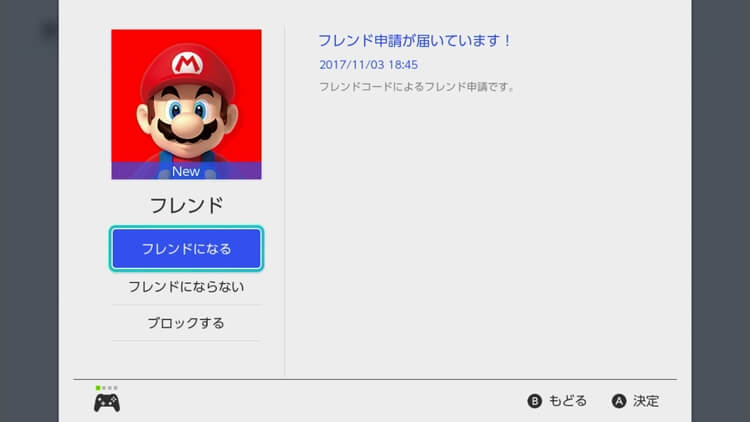
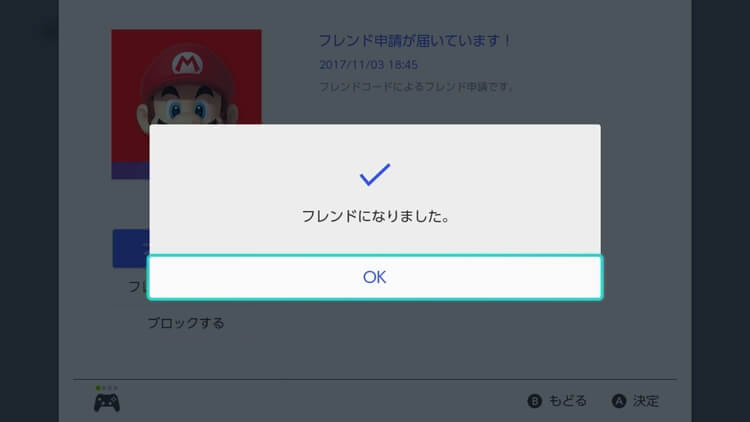
フレンド申請が届くと、HOMEメニュー左上のアイコンに青い点が表示されます。相手が取り下げない限り、有効期限などはありませんが、早めに確認して承認するようにしましょう。
Switchでフレンドコードを使って申請する方法
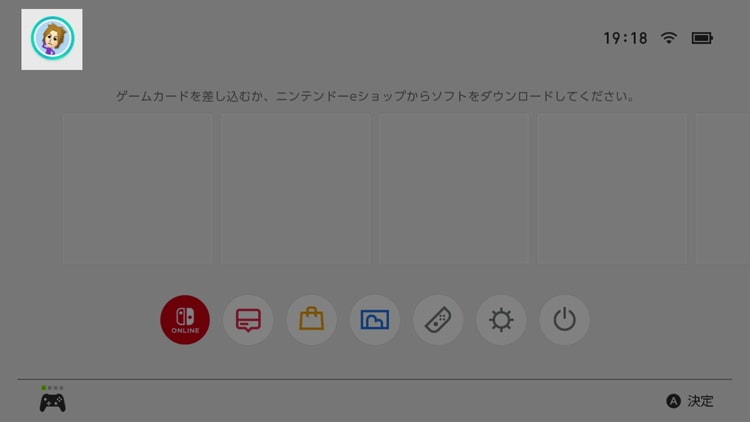
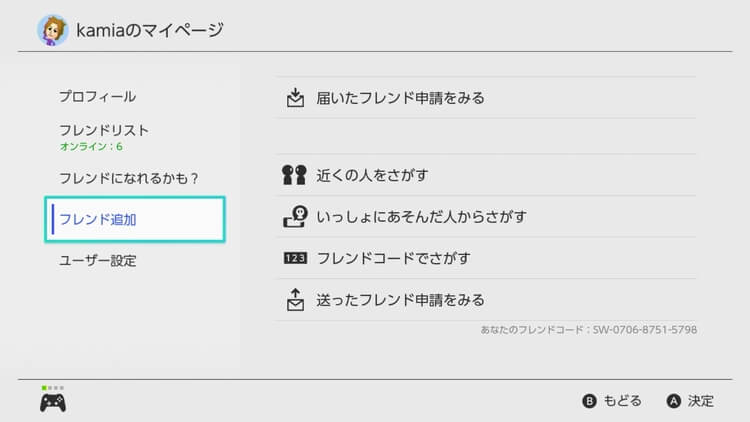
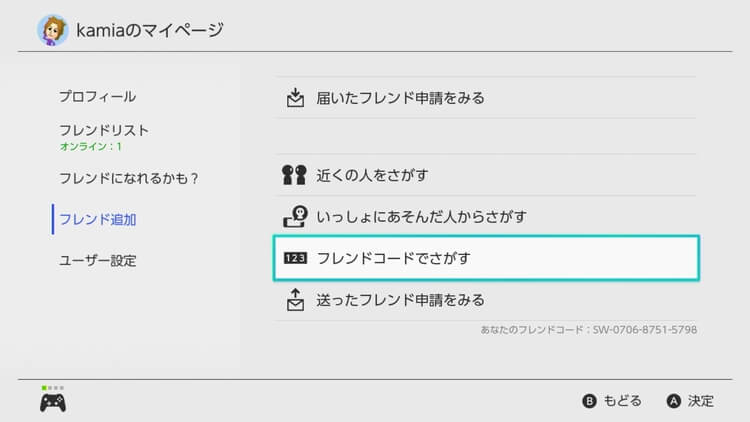
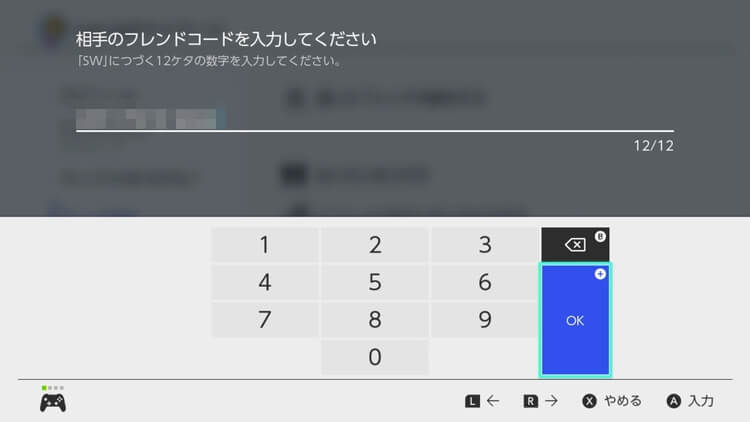
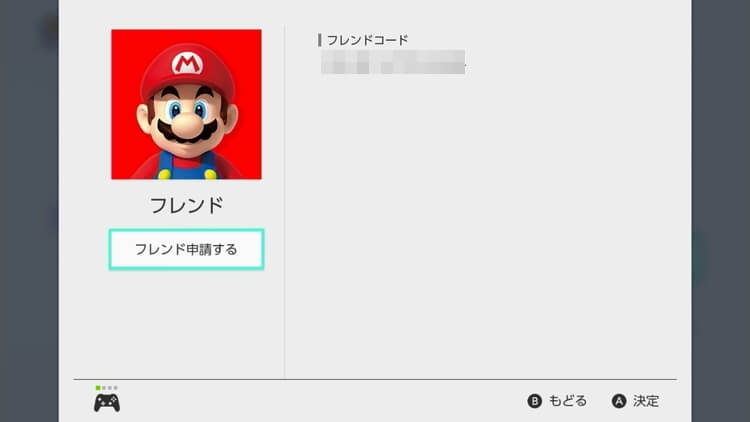
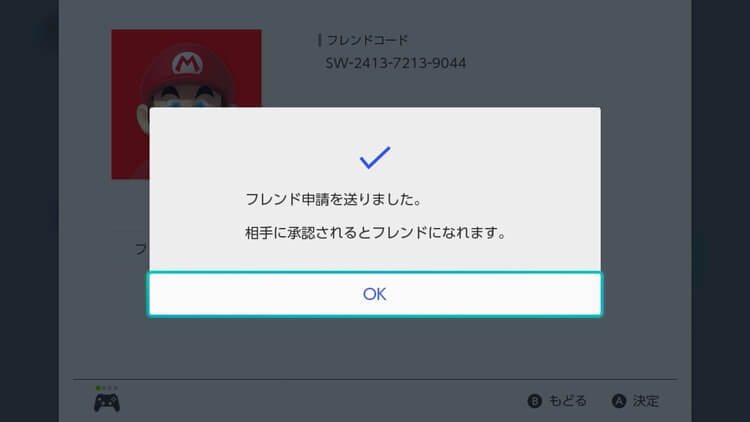
フレンド申請を送るために必要なのは、「SW」に続く12ケタの数字のみです。メッセージなどを一緒に送ることはできないため、ニックネームで誰か分かりにくい場合は、別の方法でもフレンド申請したことを伝えておくと良いでしょう。
Switchでいっしょにあそんだ人から申請する方法
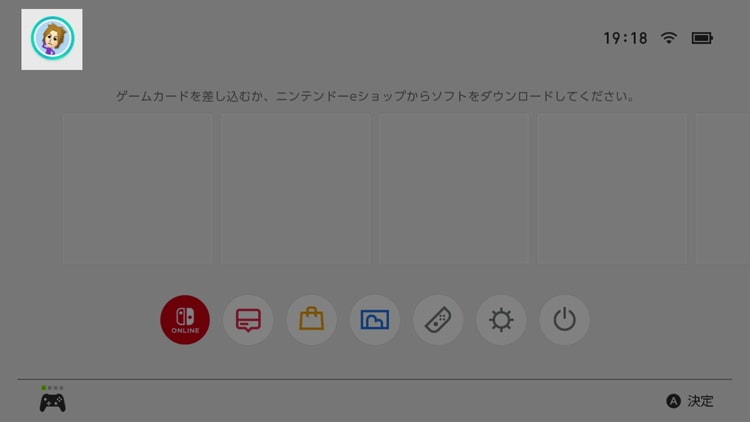
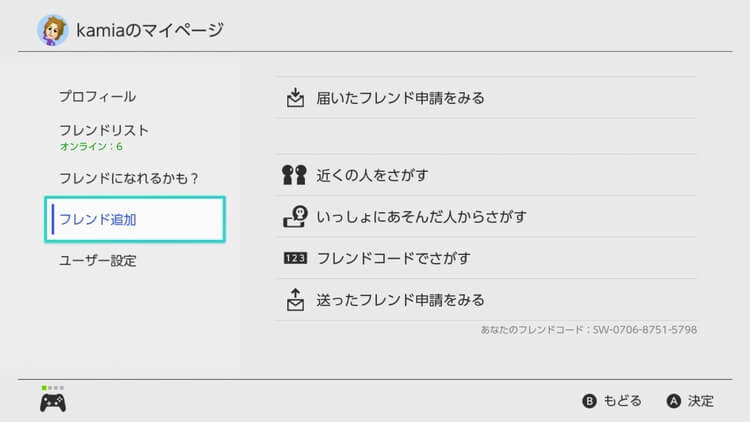
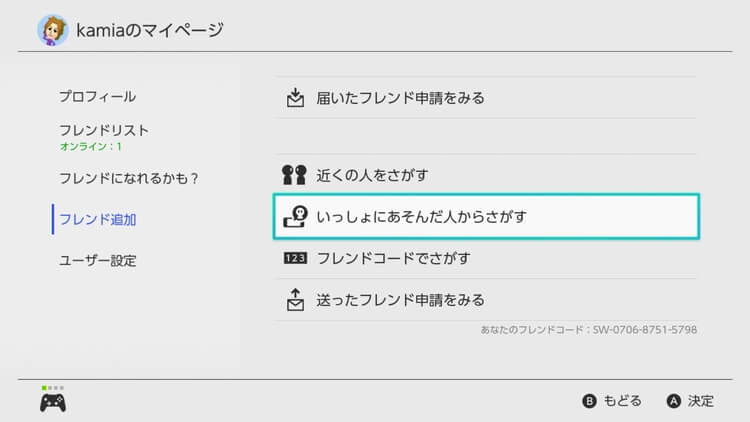
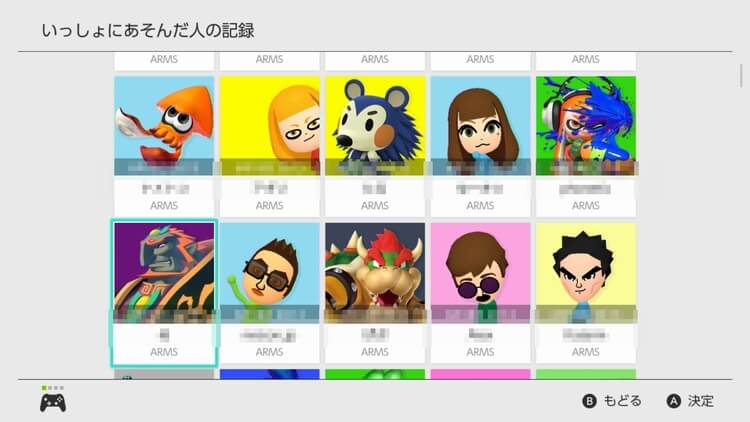
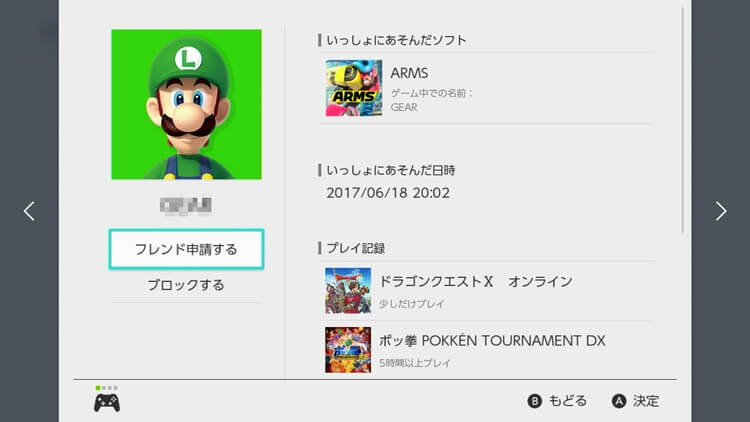
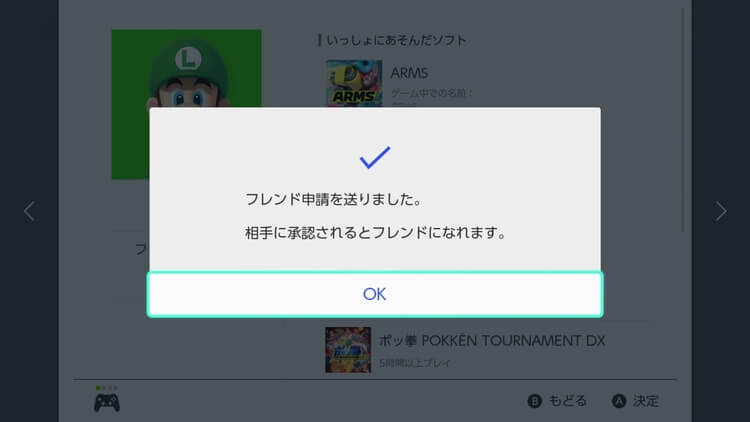
これまでに一緒に遊んだ相手は、特に設定をしなくても自動的に記録されていきます。たまたま一緒に遊んで気が合った、また遊びたいと思った相手にフレンド申請するのに便利です。
Switchで送ったフレンド申請を確認する方法
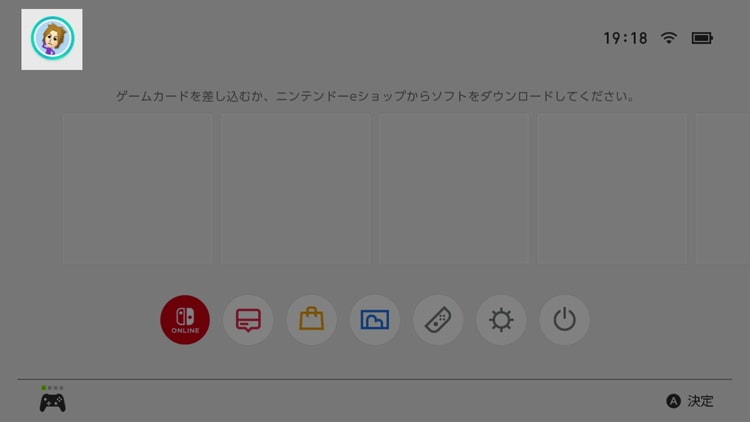
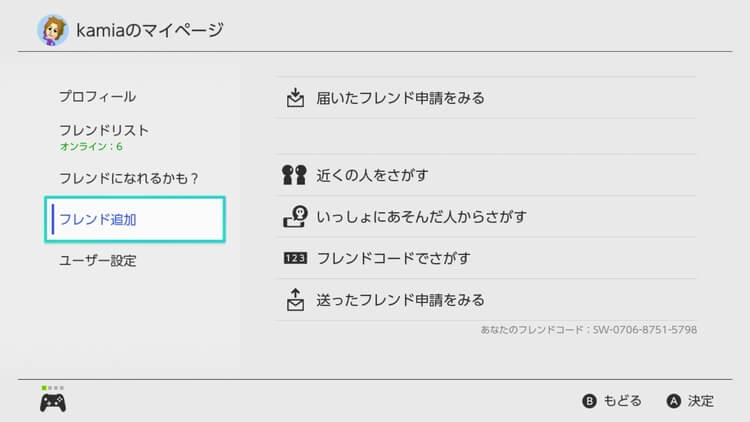
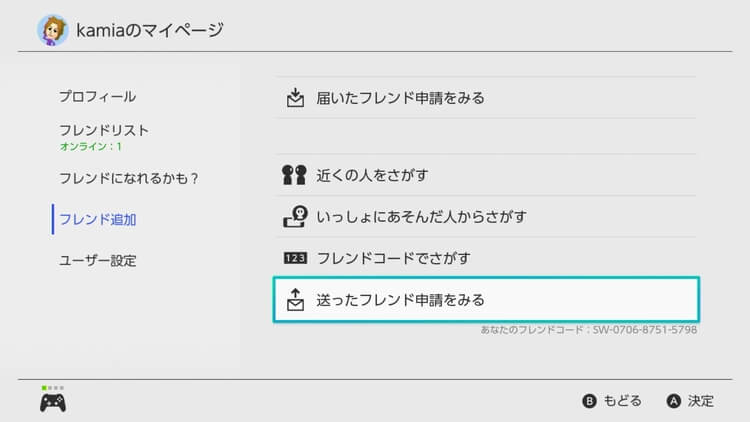
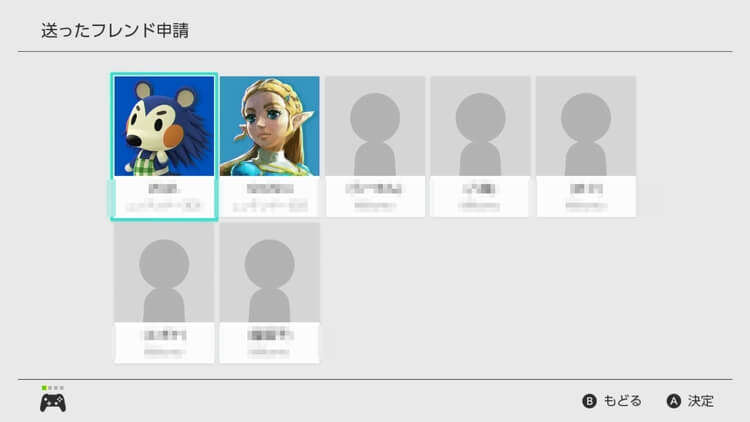
フレンド申請を取り消したい場合、ユーザーを選んで「消去する」を選択することで申請を消すことが可能です。
さいごに
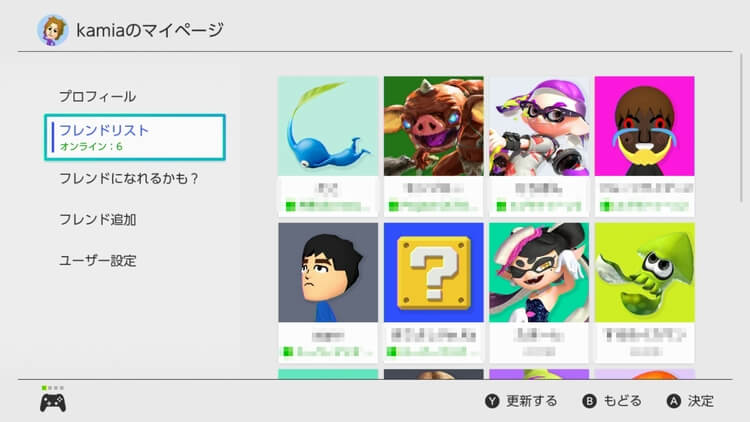
これまでの任天堂ハードに比べて、Nintendo Switch(ニンテンドースイッチ)は、かなり申請方法がわかりやすくなりました。フレンド人数の上限も300人まで増えているので、積極的にフレンドを増やして、よりゲームを楽しんでいきましょう。
Switchをもっと使いこなすなら
 「Nintendo Switch」の役立つ設定・小技まとめ(画像付き解説)
「Nintendo Switch」の役立つ設定・小技まとめ(画像付き解説)
上記のページでは、この記事で紹介した以外にも、様々な設定・小技をまとめています。Switchをより使いこなすなら、ぜひチェックしてみてください。
